发布时间:2021-09-22 09:26:43
如何恢复电脑死机造成的文件丢失?造成电脑死机的原因有很多,其中最为常见的包括:CPU出现了氧化现象、机箱内尘埃严重、CPU/硬盘高温现象、物理碰撞等等。而每当我们遇到类似的问题,也有一定几率造成了重要文件的丢失。当电脑文件丢失后,为了保证其没有被其它数据所覆盖,建议大家停止对电脑磁盘文件的读写。那么,如何恢复电脑死机造成的文件丢失呢?请不需要太过担心,在接下来的内容当中,小编就为大家分享一种必看的技巧,请一起往下看看吧。

想要恢复电脑死机丢失的文件,小编建议大家可以试试“Superrecovery”这款软件!它是一款强大、界面简洁、操作简单的数据恢复软件。支持恢复误删除硬盘文件、误格式化磁盘、误删除U盘/储存卡数据、误清空回收站文件、以及硬盘分区消失后的硬盘文件。所以,下面小编就以这款软件为例,给大家讲解一下具体的操作方法:
双击打开电脑上已经装好的Superrecovery软件,安装好之后双击打开。首先,我们需要做的是,选择需要恢复文件所在的位置。例如:电脑死机丢失的文件是在电脑的系统盘里,那么直接勾选“C盘”,并点击“下一步”。
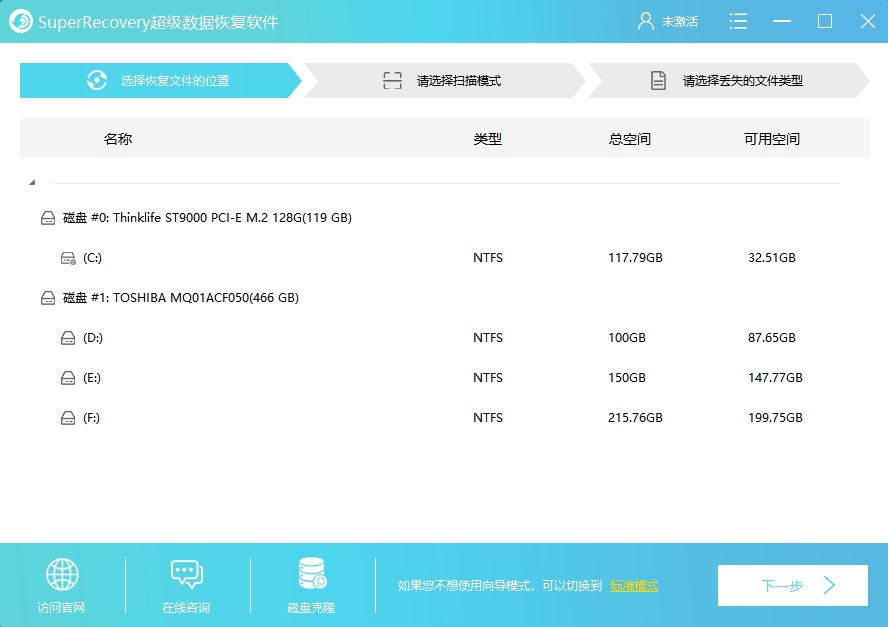
然后,选择软件的扫描方式。目前,Superrecovery在想到模式之下有三种扫描的模式,一般恢复电脑死机丢失的文件,我们选择“误格式化扫描”或者“误删除扫描”,并点击“下一步”;

紧接着,选择需要恢复的文件类型。例如:需要恢复的文件是PDF、Word、PPT等,那么直接勾选“文档”,并点击“扫描”。最后,等待软件扫描完成之后,可以免费地预览一下扫描出来的文件列表。确认找到自己想要恢复的文件之后,选中并点击软件右下角的“开始恢复”即可。
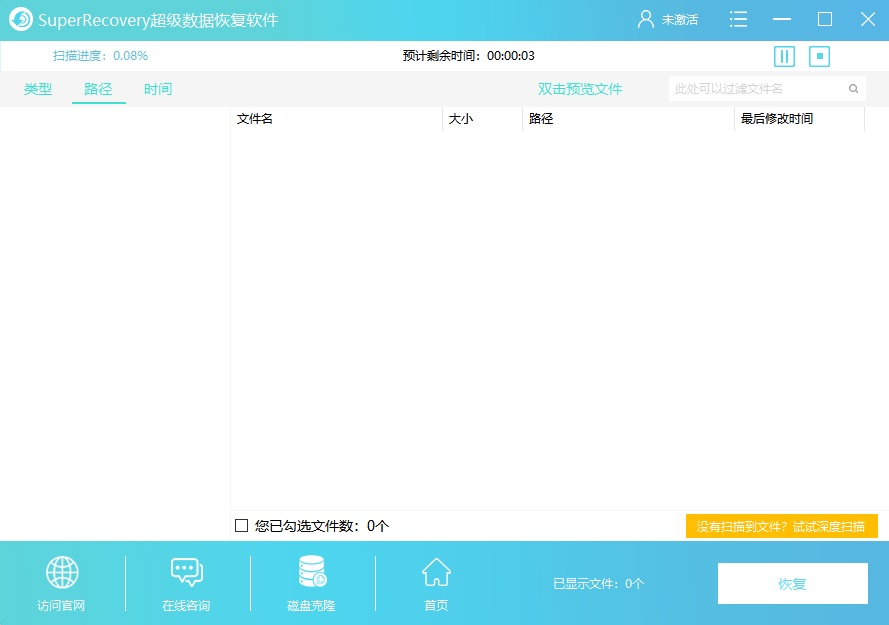
以上就是小编为大家分享的一种可以恢复电脑死机造成丢失文件的方法了,如果您在使用电脑的时候也有遇到类似的问题,不妨选择上述的方法手动试试看。最后,小编提醒大家:在遇到文件丢失时,切记不要“乱投医”,以免造成文件的二次覆盖。温馨提示:如果您在使用Superrecovery这款软件的时候遇到问题,请及时与我们联系,祝您电脑死机造成的丢失文件恢复成功。